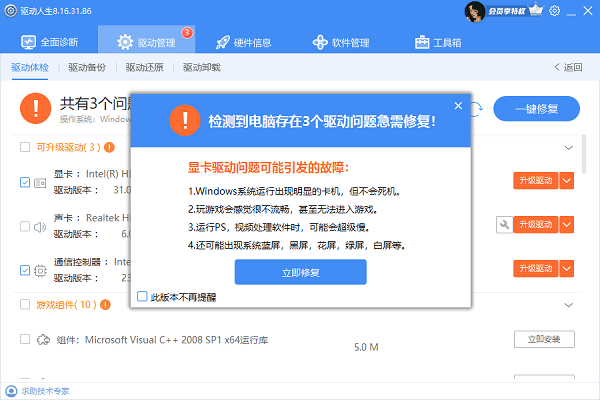在数字时代,数据丢失是一个常见的问题,无论是由于误操作、硬件故障还是恶意软件攻击。当文件从硬盘上被删除时,很多人可能会感到恐慌,担心数据永久丢失。然而,好消息是,在大多数情况下,即使文件已被“永久”删除,它们仍然可以被恢复。本文将引导您通过几个步骤来恢复已删除的文件。

第一步:检查回收站
在Windows系统中,当您删除一个文件时,它通常会被移动到回收站。这是操作系统的一个安全措施,以防您意外删除了重要文件。因此,第一步应该是检查您的回收站,看是否能找到所需的文件。如果找到,只需右击文件并选择“还原”,文件就会回到原来的位置。
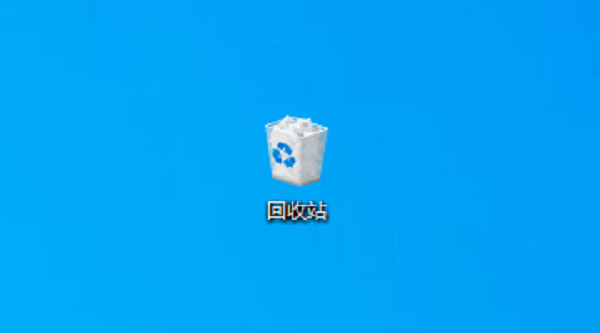
第二步:使用文件历史记录功能
如果您使用的是Windows 10或11,并且启用了文件历史记录功能,那么您可能能够通过该功能恢复文件。只需打开“此电脑”,找到包含已删除文件的文件夹,然后右击并选择“属性”。在属性窗口中,点击“以前的版本”标签,这里会列出所有可恢复的文件版本。选择一个版本,然后点击“恢复”。
第三步:使用数据恢复软件
数据救星是一款功能强大的数据恢复工具,它使用高效的算法和数据恢复技术,支持各种数据类型的恢复,包括文档、图片、音频和视频等。

 好评率97%
好评率97%  下载次数:4932390
下载次数:4932390 ①、打开数据救星,选择需要恢复的路径,进入后等待扫描完成。
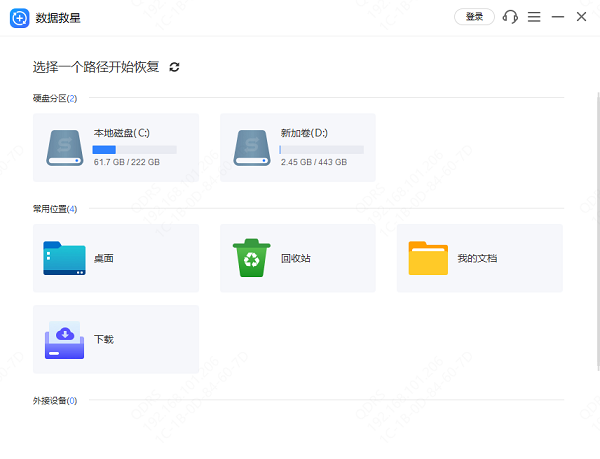
②、选择需要恢复的文件类型,比如图片,点击“预览”功能查看内容,避免恢复错误。
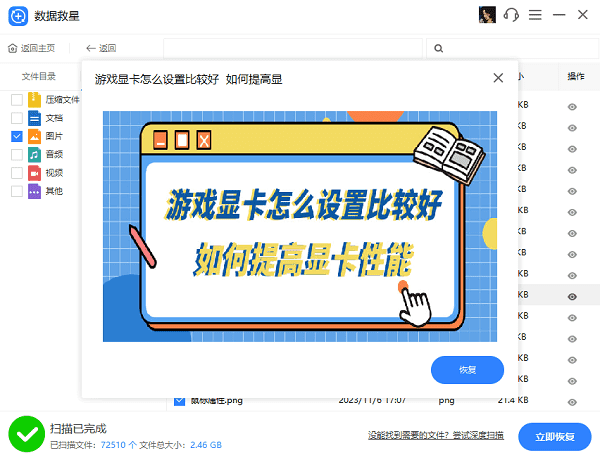
③、勾选文件后,点击“立即恢复”,最后点击打开恢复目录即可找回文件。
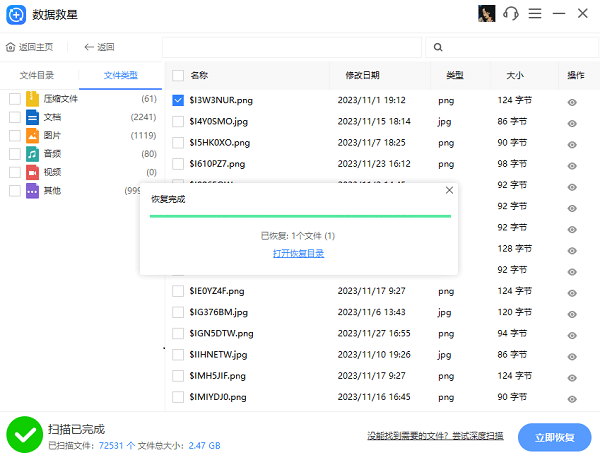
第四步:联系专业数据恢复服务
如果文件非常重要,且自己尝试恢复未果,那么考虑联系专业数据恢复服务是明智的选择。专业人员拥有更高级的设备和技术,可以在不破坏硬盘的情况下恢复数据。不过,这通常需要花费更多的金钱和时间。
以上就是硬盘删除的文件如何恢复,几种常见的硬盘数据恢复方法,希望对你有帮助。如果遇到网卡、显卡、蓝牙、声卡等驱动的相关问题都可以下载“驱动人生”进行检测修复,同时驱动人生支持驱动下载、驱动安装、驱动备份等等,可以灵活的安装驱动。

 好评率97%
好评率97%  下载次数:5333056
下载次数:5333056